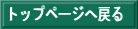インターネット可児 フレッツコースの概要
|
| (1) |
CTU設定画面へログインします。
NTTから送付された スタートアップツールの『設定・変更』ボタンをクリックし、『CTU設定』ボタンをクリックします。
スタートアップツールをインストールしていない場合は、ブラウザーを起動し、アドレスに
https://ctu.fletsnet.com/
と入力します。 |
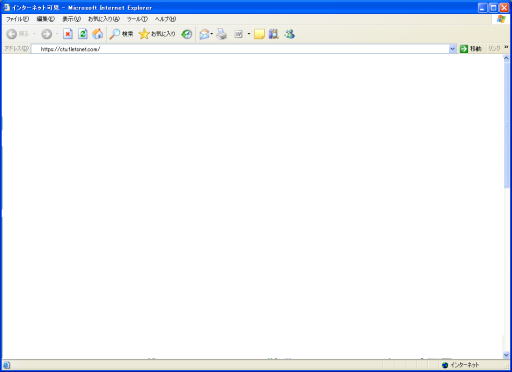
▼ |
| (2) |
ログイン画面が表示されます。
フレッツ・光プレミアム開通時に、NTTから送付された『お申込内容のご案内』のお客様IDとアクセスパスワードを入力し、『ログイン』ボタンをクリックします。 |
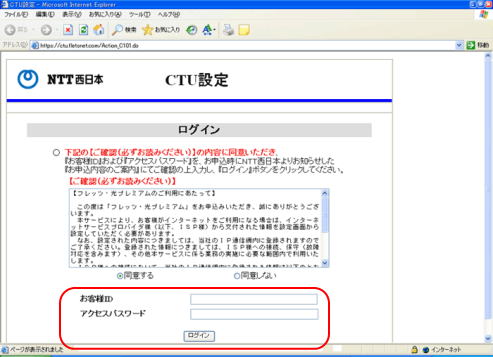
▼ |
| (3) |
CTU設定のTOPページが表示されます。
トップページの左側のメニューから 『かんたん設定』をクリックします。 |
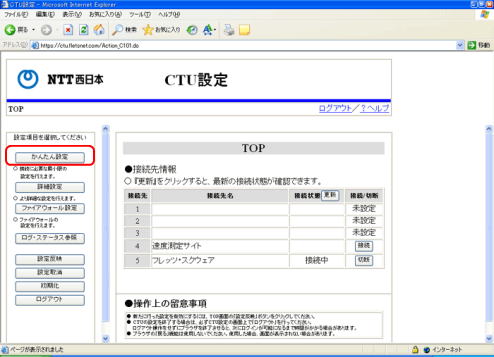
▼ |
| (4) |
かんたん設定画面が表示されます。
各項目を入力します。
| 接続先名 |
インターネット可児(分かりやすい名前を付けてください。) |
| 接続ユーザー名 |
ユーザーID@pf.kani.or.jp |
| 接続パスワード |
契約時にお渡ししましたパスワード |
『OK』ボタンをクリックします。 |
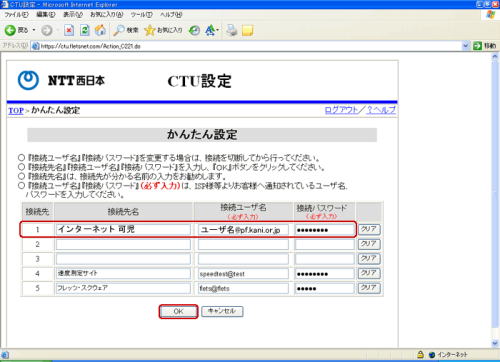
▼ |
| (5) |
トップページに移動します。
左ページの 『設定反映』ボタンをクリックします。 |
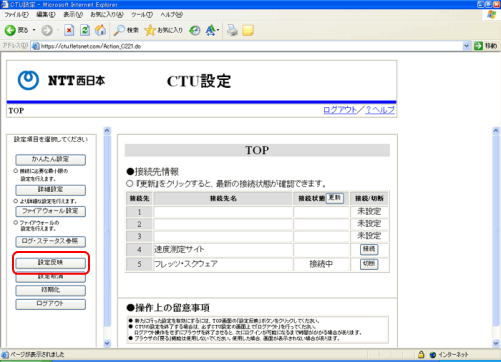
▼ |
| (6) |
確認画面が表示されますので、『OK』ボタンをクリックします。 |
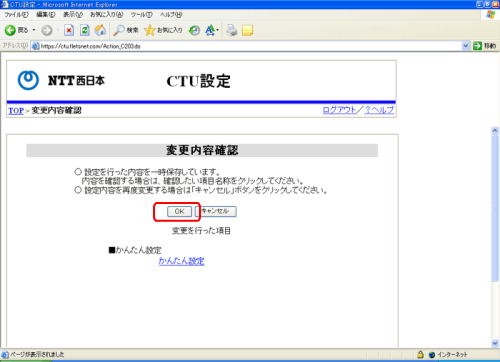
▼ |
| (7) |
処理完了の画面が表示されますので、『戻る』をクリックします。 |
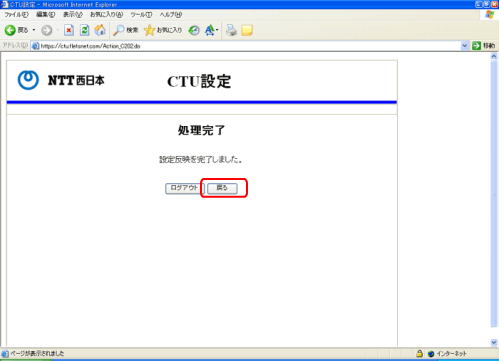
▼ |
| (8) |
トップページへ戻りましたら、『ログアウト』ボタンをクリックします。
以上でCTUの設定は完了します。
ブラウザーでホームページが表示できるか、確認します。 |
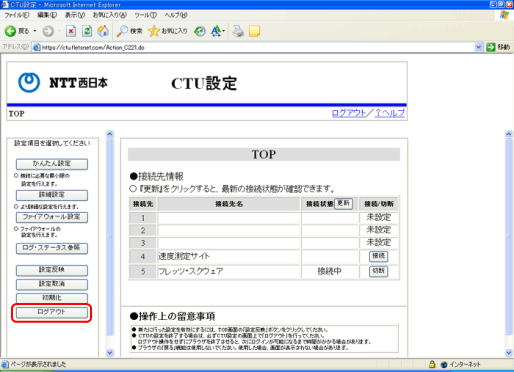 |
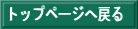
|
インターネット可児
|